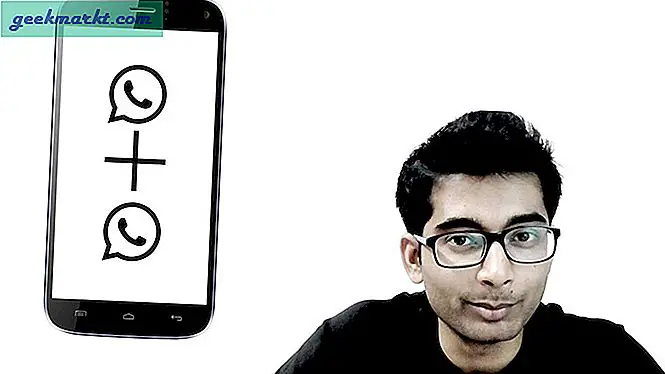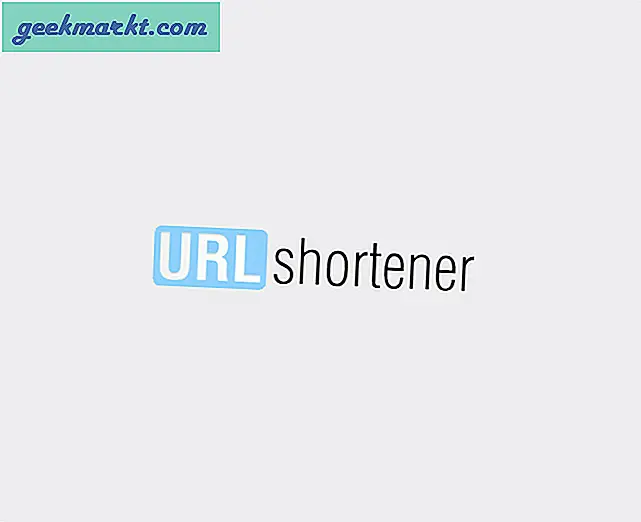Vi namnger ofta våra YouTube-kanaler slumpmässigt eller utan att tänka på bara för att senare inse att kanalens åsikter och prenumeranter tar fart. Jag är säker på att du har gjort det här och ångrat att du inte gav det ett mycket omtänksamt namn i början. Tja, här är en bekännelse, vi gjorde det också och ändrade det senare till TechWiser. Även om det är ganska enkelt att ändra en kanals namn finns det få andra saker du bör tänka på. Så om du är angelägen, så här kan du ändra YouTube-kanalnamn på webben och mobilen.
Hur man ändrar Youtube-kanalnamn på mobil
Om du är någon som oftast använder YouTubes mobilapp behöver du inte använda din dator för att ändra kanalnamnet. Så här kan du göra det.
Öppna först YouTube-appen och tryck på profilbildsikonen högst upp till höger på skärmen. Nu välj din kanal alternativet under profilbilden för att öppna sidan med kanaldetaljer.
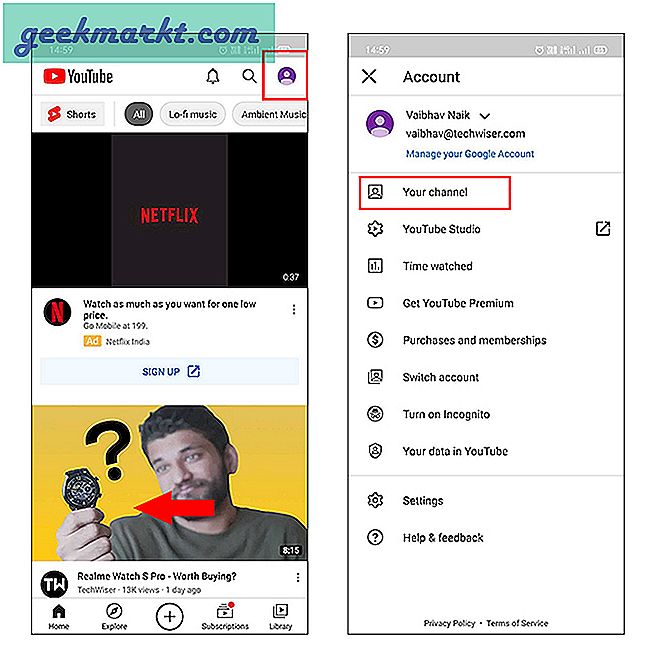
Klicka på Inställningsikon för att gå till sidan med kanalinställningar. Här kan du inte bara hitta namnet utan också kanalbeskrivning och integritetsalternativ. För att ändra namnet ska vi göra det klicka på pennskylten.
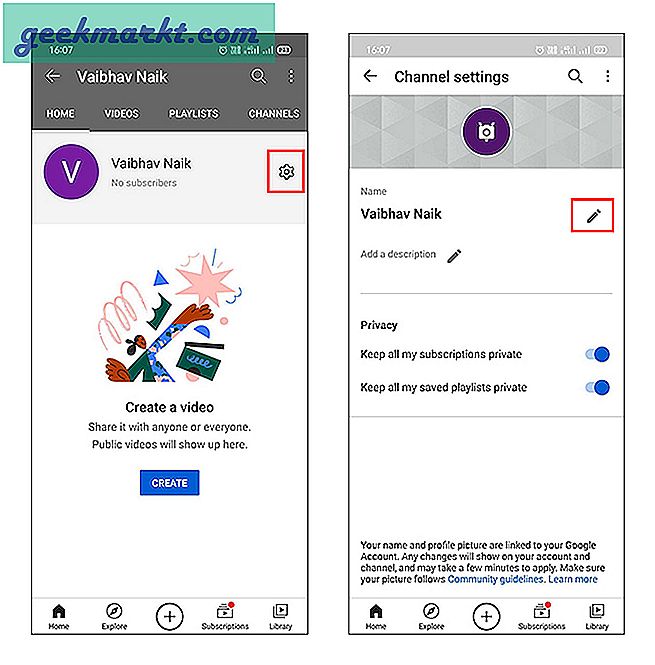
Detta öppnar ett popup-fönster där du kan visa det aktuella namnet. För att ändra det är allt du behöver göra lägg till önskat för- och efternamn. Kom ihåg att kombinationen av dessa återspeglar din kanals namn. När du är klar, tryck på OK.
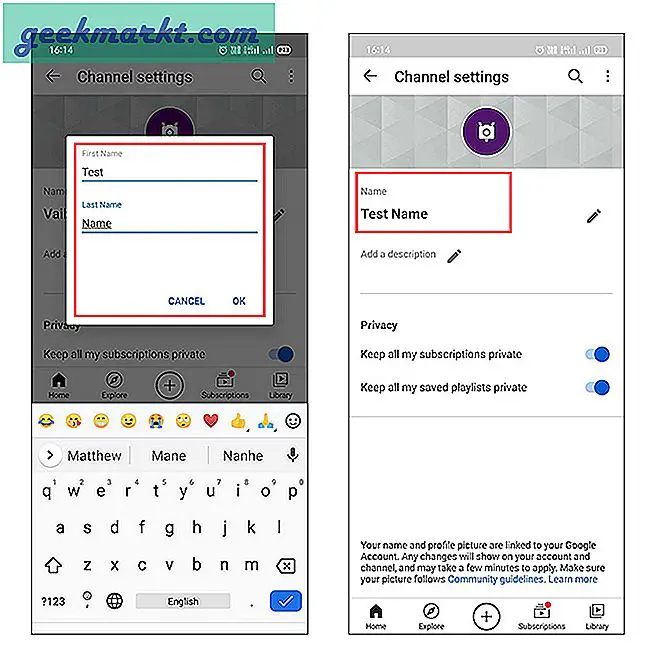
Om du kontrollerar namnet på sidan med kanalinställningar kan du se om det har ändrats eller inte. Du måste också komma ihåg att detta ändrar kanalnamnet för Google-kontot, dvs. det kommer också att återspeglas i andra Google-tjänster.
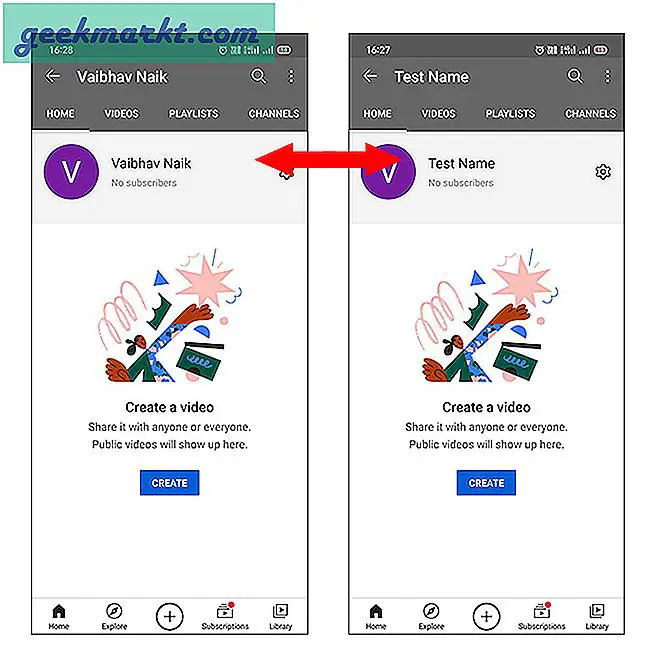
Hur man ändrar YouTube-kanalnamn på webben
Det finns två sätt att byta namn på ett YouTube-kanalnamn på webben. Jag föreslår att du förstår båda innan du ringer.
Ändra Google-kontonamn
Om du är inloggad på YouTube på din dator klickar du på profilikon längst upp till höger. Nu klicka på inställningar för att öppna inställningssidan.
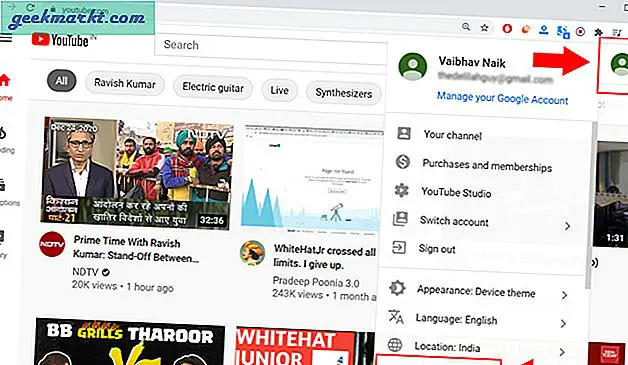
På den här nya sidan hittar du kanalens profilbild och namn som den har för närvarande. Klicka på Redigera på Google som tar dig till sidan om mig som består av alla dina personliga uppgifter.
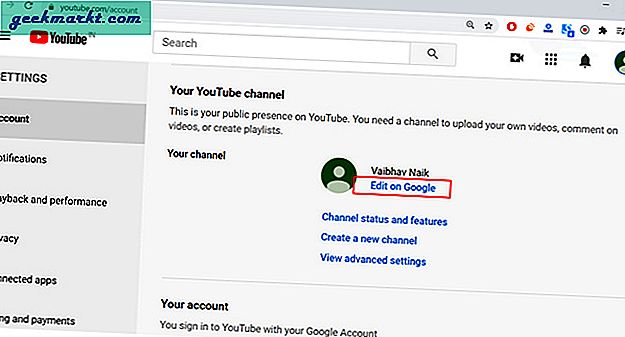
Som du kanske redan har gissat från föregående steg ändrar vi Gooogle-kontots namn. Att göra det klicka på piltecknet i namnsektionen.
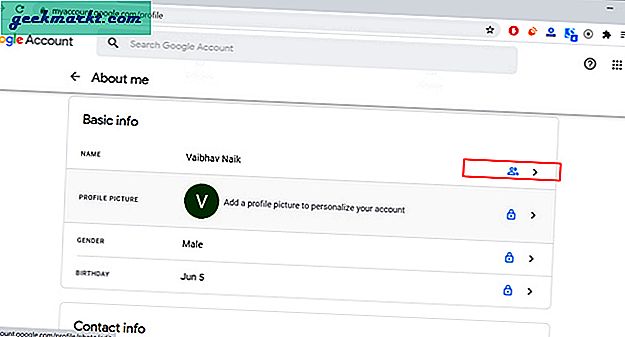
På namnsidan, klicka på pennskylten till höger för att redigera namnet.
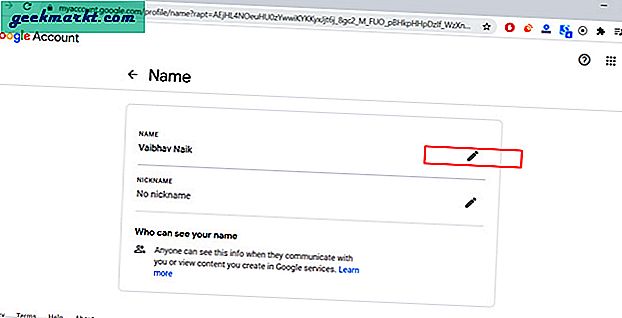
Som jag sa i första steget härleds ditt YouTube-kanalnamn automatiskt från för- och efternamnet. I detta steg, skriv önskat för- och efternamn och klicka på spara. Det är det, du har framgångsrikt ändrat kanalens namn. Du kan klicka på profilikonen längst upp till höger för att se det nya namnet du har tilldelat.
Notera: Det finns också ett smeknamnalternativ som vi kommer att ignorera, eftersom det inte har någon relation till kanalnamnet.
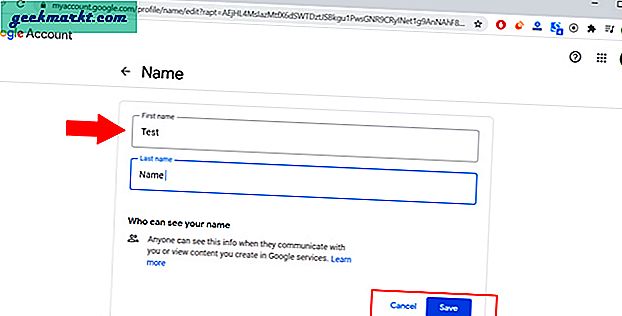
Skapa ett varumärkeskonto
Om du vill behålla det ursprungliga namnet är ett annat sätt att skapa en varumärkeskanal och slå ihop den med din tidigare kanal. En fördel med ett varumärkeskonto är att du kan tilldela roller till andra så att de kan hantera och ladda upp videor för dina räkning. Detta kommer till nytta när du kör en större kanal eller en organisations kanal. Låt oss se hur du kan skapa ett varumärkeskonto från en vanlig kanal.
Var på väg att öppna samma inställningssida genom att klicka på profilikonen längst upp till höger på skärmen.
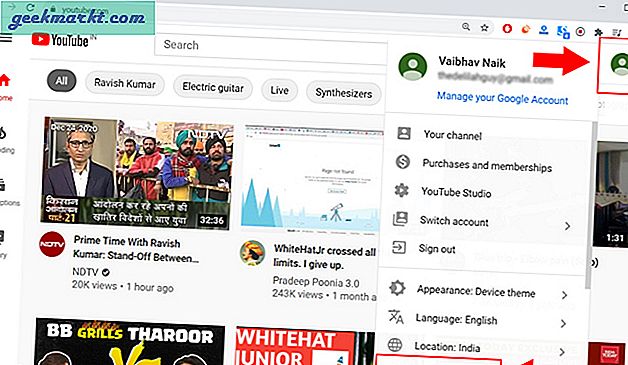
På kanalsidan, klicka på skapa en ny kanal för att skapa ett nytt varumärkeskonto.
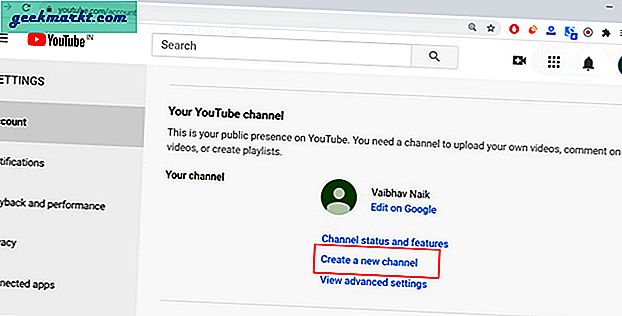
Nu ge din nya kanal ett namn och klicka på skapa. Det tar några sekunder att bearbeta och omdirigera dig till den nya varumärkessidan.
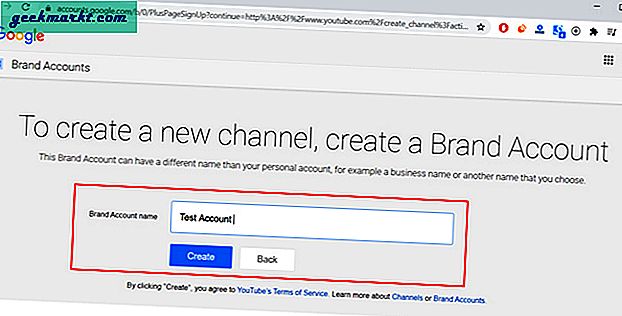
Du loggas in på det nya varumärkeskontot automatiskt. För att göra ändringar måste vi vara på vårt ursprungliga konto så att kanalöverföring kan ske. Att göra det är ganska enkelt. Från inställningssidan, klicka på lägg till eller hantera dina kanaler.
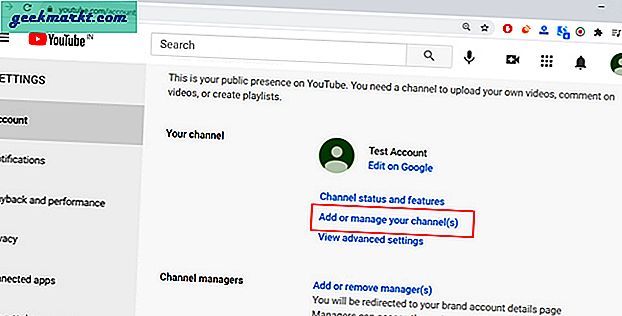
Välj kanal som du vill överföra är den kanal du vill ändra namnet på.
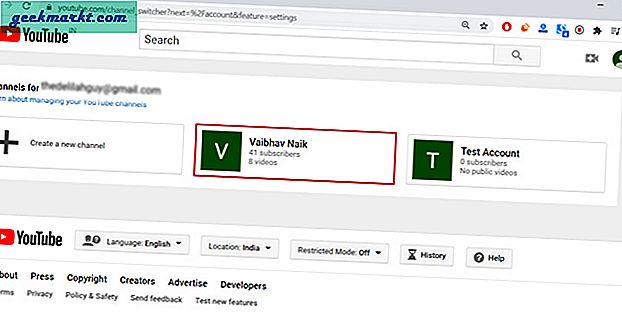
Överföringsalternativet finns i alternativet för förinställning för att förhindra oavsiktliga ändringar. Klicka på Visa förinställningar för att öppna överföringssidan.
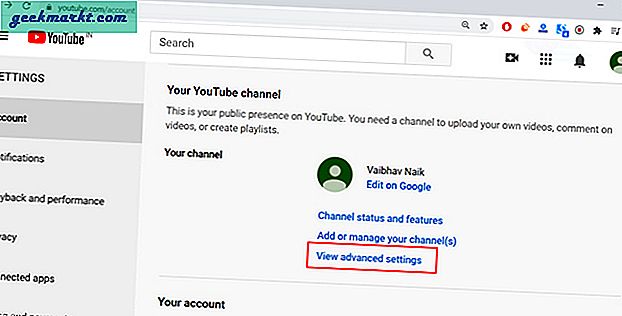
Du kommer att kunna hitta alternativet Flytta kanal när du rullar nedåt. Därifrån, klicka på Flytta kanal till ett varumärkeskonto.
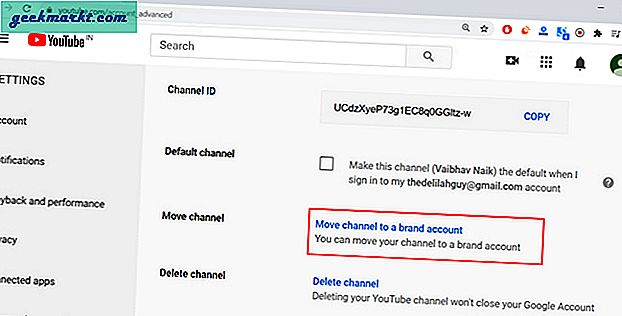
När du klickar på flytta din kanal till ett varumärkeskonto måste du logga in igen. När du har gjort det omdirigeras du till sidan för överföringskanalen. Den här sidan består av alla detaljer om det aktuella kontot. Bläddra nedåt och klicka på Ersätt i avsnittet om varumärkeskonton längst ner.
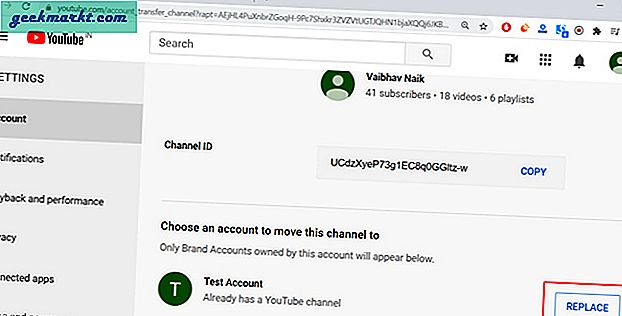
Att skapa ett nytt varumärkeskonto skapar automatiskt en ny kanal för samma. Så du kommer troligen att se en kanalraderingsfråga. Eftersom vi precis skapat ett varumärkeskonto kommer det inte att finnas några videor, gillanden eller prenumeranter. För att lägga till din personliga kanal i varumärkeskanalen måste vi ta bort den här kanalen.
För det, rulla ner i popup-menyn. Sedan bocka för alternativet Jag förstår och vill fortsätta och klicka på Ta bort kanal.
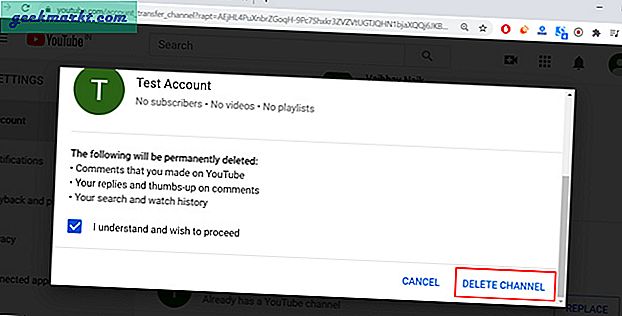
Nu när du har tagit bort den inaktiva kanalen får du en flyttkanal som dyker upp. Bläddra ner och klicka på Flytta kanal och du är klar. Kom ihåg att flytta din kanal kommer att ändra kanalnamn och ikon men behålla den tidigare webbadressen. Det kommer dock inte att överföra kommentarer till den föregående kanalen.
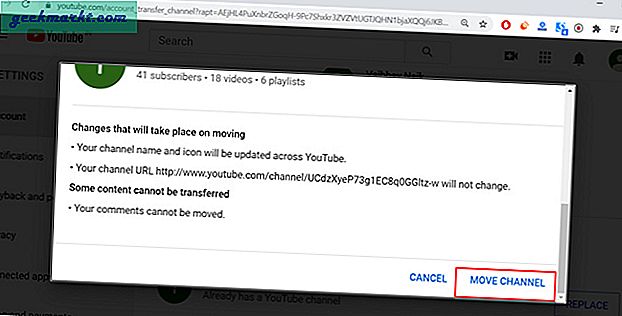
Du får ett meddelande om att överföringen är lyckad och det tar några minuter att reflektera över din profil. I mitt fall hände det direkt och troligtvis kommer du också att kunna se ändringarna just då.
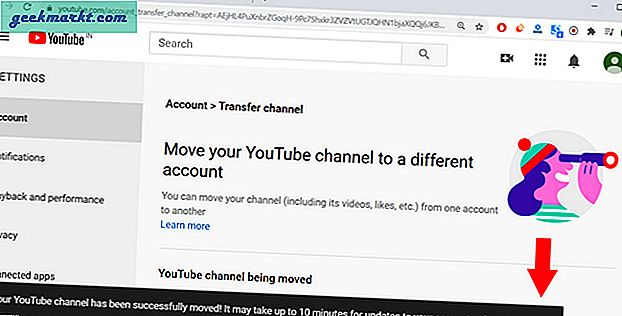
Gå bara tillbaka till kanalöversiktssidan. Som du kan se har alla prenumeranter och videor överförts till det nya kontot (testkonto).
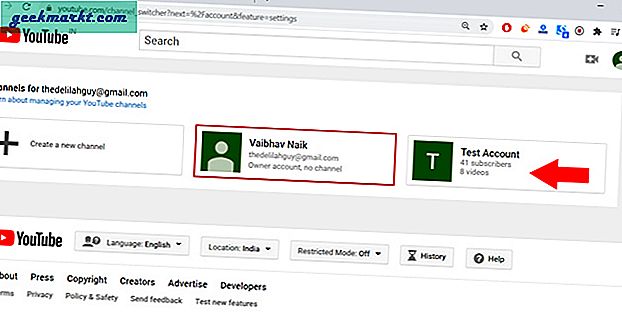
Vanliga frågor
Det finns flera begränsningar som du kan möta före eller efter byte av namn på YouTube-kanalnamn. Så istället för att uppleva obehag senare, här är en lista med svar på vanliga frågor och tips som kommer till nytta.
- Ändra namn med den första metoden - Google-kontonamnet kommer att återspeglas i alla Googles tjänster som Gmail, Foton etc. Så om du inte vill behålla en kanal som är kopplad till ditt namn, välj metoden för varumärkeskontot.
- Högst tre ändringar är tillåtna var 90: e dag, så var mycket säker innan du byter namn på YouTube-kanalnamnet.
- Om du redan har ändrat YouTube-kanalnamnet och tappat det verifierade tecknet, oroa dig inte, det hände också med oss i vår första övergång. Allt du behöver göra är att helt enkelt skriva till YouTube så återställs ditt tecken.
- Om du har några frågor, vänta inte, klicka på Behöver du mer hjälp? och välj Få support för skapare högst upp på din kanal. Det här alternativet är inte tillgängligt för alla, så om du har en ganska ny kanal kommer du troligtvis inte att se den.
Avslutningsanmärkningar: Ändra YouTube-kanalnamn
Jag hoppas att du genom att följa dessa steg enkelt kan ändra namnet på din YouTube-kanal. Kom ihåg att komma ihåg alla begränsningar som jag har angett ovan. Dessutom, om du inte är säker på namnet ännu, föreslår jag att du avstår från att byta YouTube-kanalnamn i en hast eftersom du är begränsad till en handfull försök.
Läs också: Så här delar du enkelt YouTube-videor med en tidsstämpel på Android